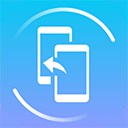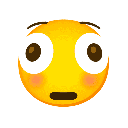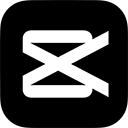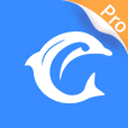kk录像机怎么录视频
2024-07-18 23:50:42作者:饭克斯
kk录像机是一款十分好用的屏幕录制软件,相信很多小伙伴都会使用这款kk录像机吧,不过有很多刚开始使用kk录像机的小伙伴不知道kk录像机怎么录视频,不要着急,现在小编就为大家带来kk录像机的使用教程,需要了解的小伙伴快来看看吧。kk录像机电脑版kk录像机电脑版是一款极为专业的录制软件,可以高效录制计算机的屏幕,并且不限制录制的时长,想录多久都没问题,并且软件操作简单,上手起来没有任何的难度,新手第一次使用都可以很快速的学会,大家快来下载安装kk录像机最新电脑版吧。具体步骤如下:1.首先我们下载好kk录像机,接着打开,选择需要录制视频的模式,小编这里选择“区域模式”;2.这时候,kk录像机便会出现如下图的黄色窗口,大家可以根据自己要录制的区域来设置录制视频的窗口大小。设置完成后点击红色的“开始”按钮,kk录像机就可以开始录制视频。3.录制过程中。黄色的窗口会变为红色;4.如果需要结束录制,可以点击如图所示的“结束”按钮;5.接下来,回到kk录像机的主界面,点击“我的录像”按钮;6.最后大家进入“我的录像”窗口,在这里可以对录制完成的视频进行各种操作。以上就是小编为大家带来的kk录像机的使用教程,希望能帮助到大家。
展开全文